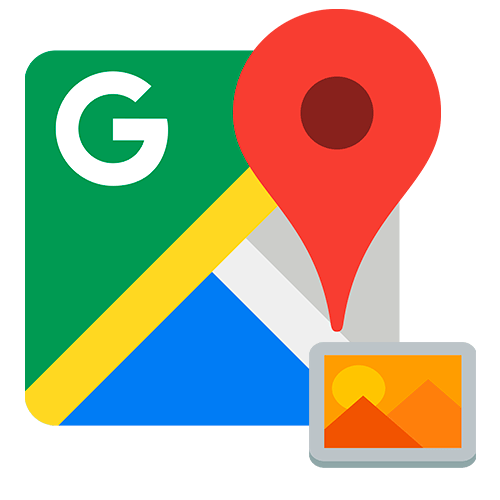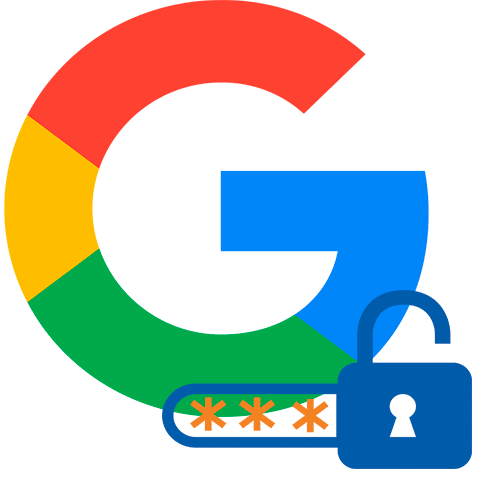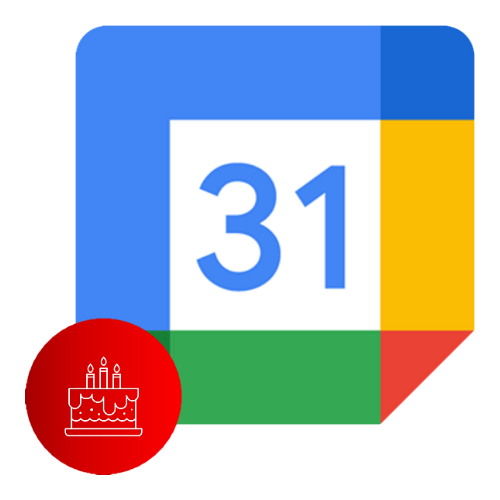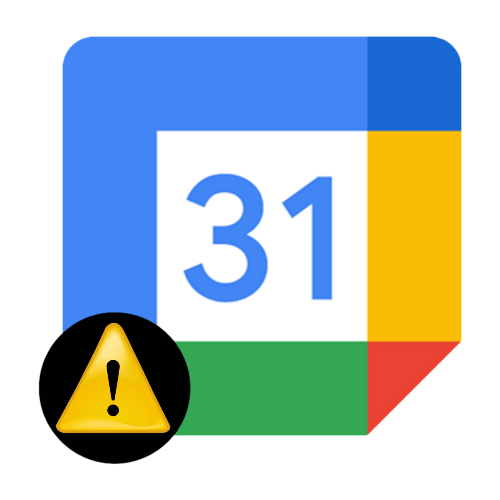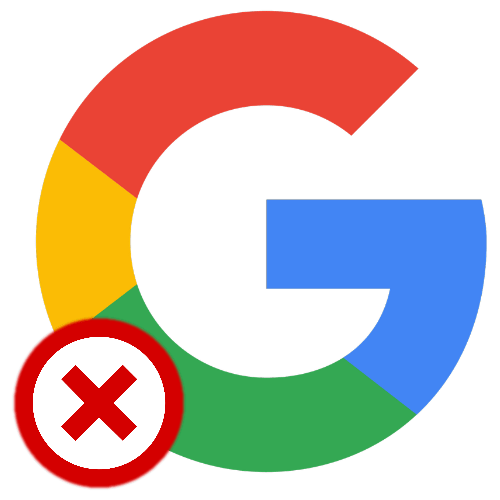Не всі підприємства та заклади дозволяють додавати власні фотографії або панорамні знімки. Якщо функція недоступна, то самостійно прикріпити зображення не вийде.
Спосіб 1: Комп'ютер
До багатьох місць, позначених на Картах Google, користувач може самостійно додати фотографію. Для початку необхідно авторизуватися або зареєструватися в системі Гугл, після чого і стане доступним додавання фото на карту. Для цього дійте так:
Читайте також: створюємо аккаунт в Google
- Перейдіть на сайт Google Maps і знайдіть місце, до якого потрібно прикріпити фотографію. Зліва відобразиться інформація про вибране місце: опис, відгуки, фотографії. Якщо у місця вже є фотографія або панорамний знімок, то клацніть лівою кнопкою миші по ньому.
- У вікні зверху відобразиться значок у вигляді фотоапарата і плюсика. Клацніть по ньому, щоб додати своє фото.
- Натисніть на кнопку " вибрати фотографії для завантаження» на вкладці »Завантаження" .
- Відкриється системний &171; провідник & 187; , через який знайдіть потрібний знімок. Після вибору клікніть по кнопці »відкрити" .
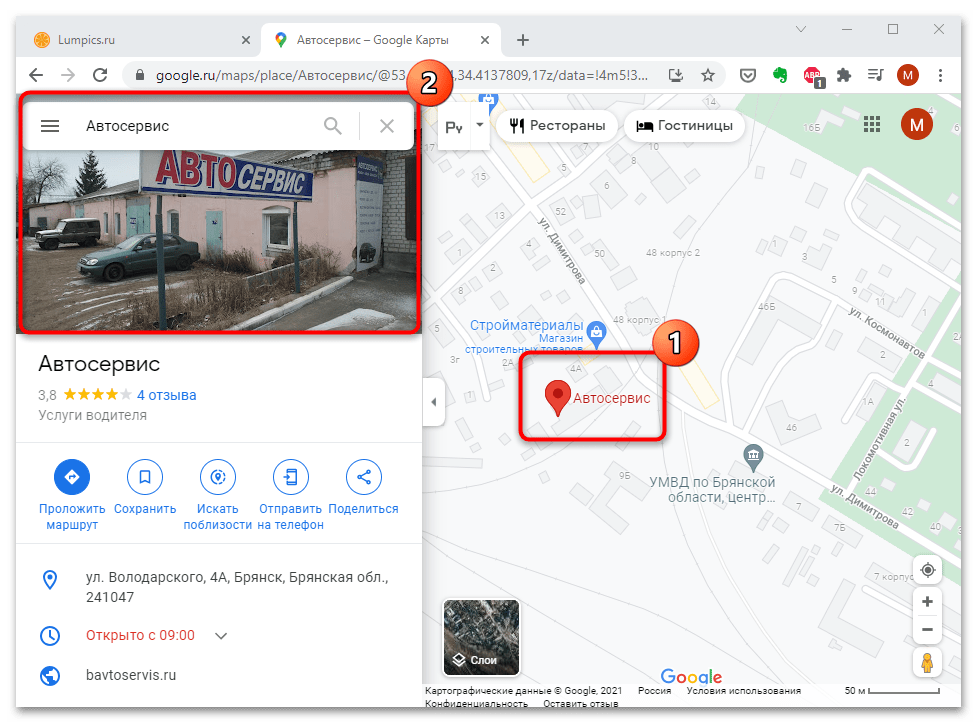
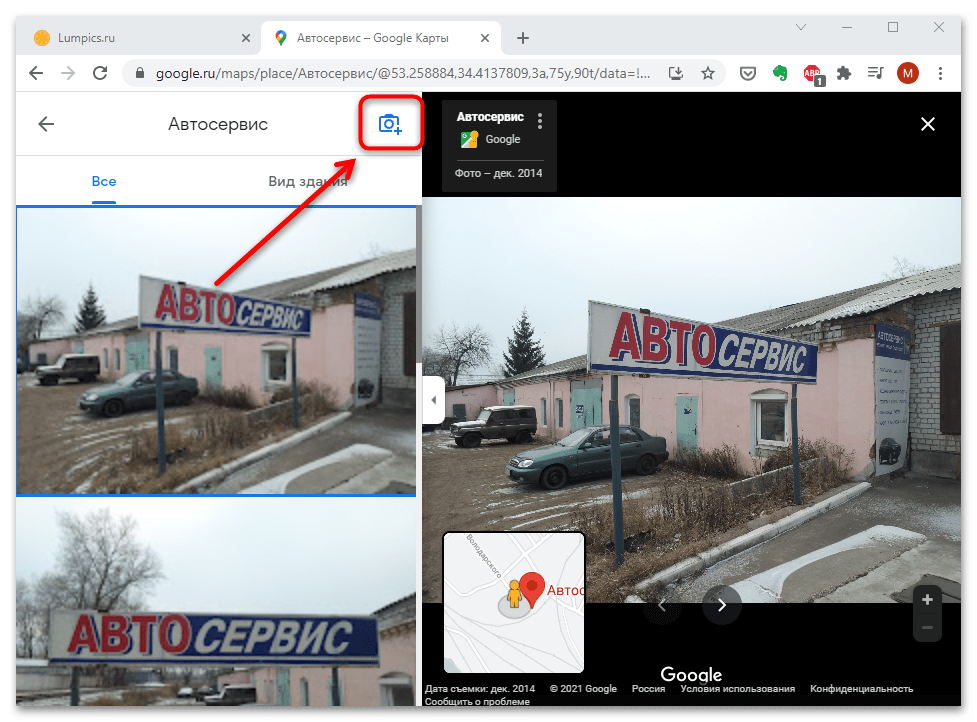
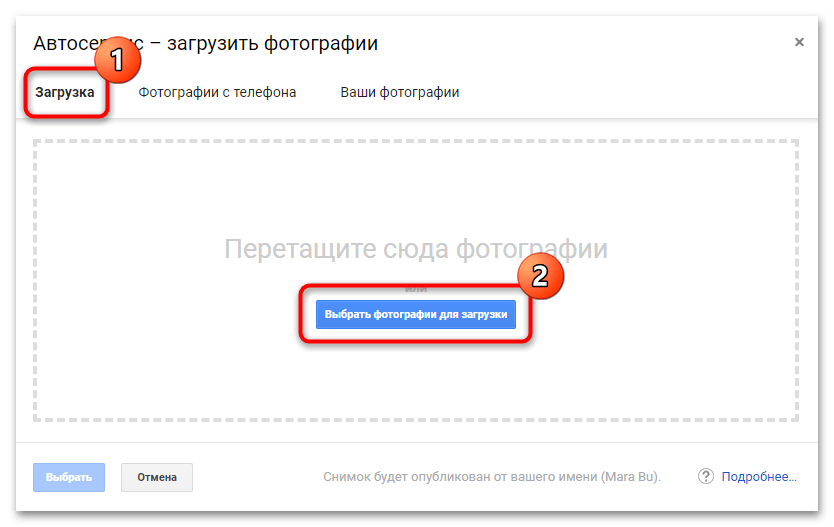
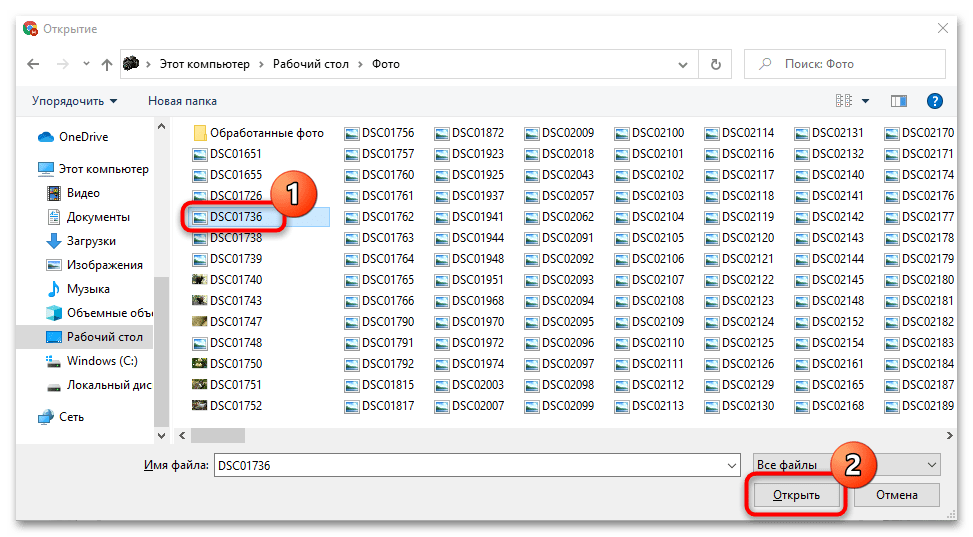
Фотографія буде опублікована від імені аккаунта, через який була обрана. Через деякий час вона відобразиться в описі місця.
На вкладку»Завантаження" можна перетягнути потрібну фотографію, щоб не відкривати системний &171; провідник & 187; .
Якщо необхідно додати фото, яке є на смартфоні, то перейдіть на вкладку " фотографії з телефону»
. Але для цього буде потрібно встановити на телефон додаток
«Google Фото»
(незважаючи на те, що в самому вікні написано про
&171;Google+&187;
&8212; Ця програма більше не існує) і активувати функцію автоматичного завантаження фотографій на хмару.
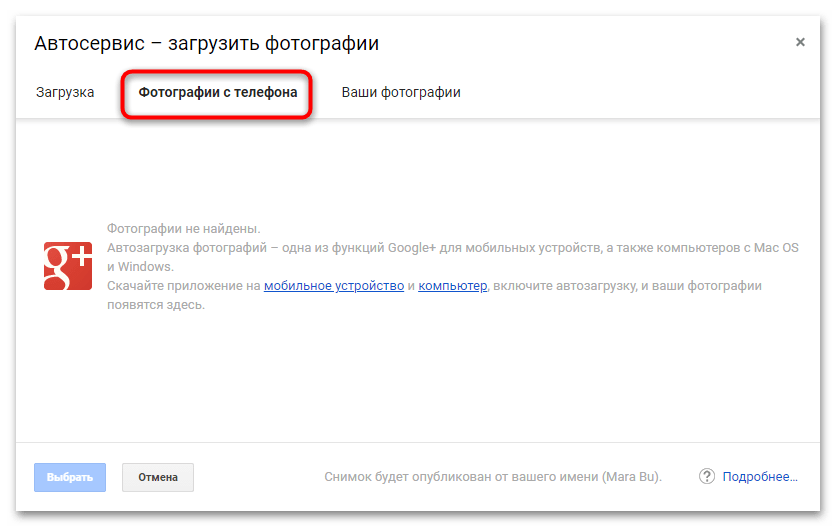
Спосіб 2: Смартфон
Додаток «карти» від Google для смартфона також дозволяє додати свій знімок практично до будь-якого місця. Щоб це зробити, дотримуйтесь інструкції:
- Запустіть додаток «карти» з головного меню. Знайдіть на карті те місце, до якого необхідно додати знімок. Тапніте по ньому, після чого внизу відобразиться опис місця. Щоб подивитися подробиці, змахніть частина з'явився віконця вгору.
- Перейдіть на вкладку»Фото" , яка знаходиться над фотографіями, і натисніть на кнопку " Додати фото» . При необхідності дозвольте додатку доступ до мультимедійних файлів на смартфоні. Через " Галерею» відшукайте потрібний знімок і виділіть його дотиком. Натисніть на кнопку »опублікувати" , яка стане активна у верхньому правому куті.
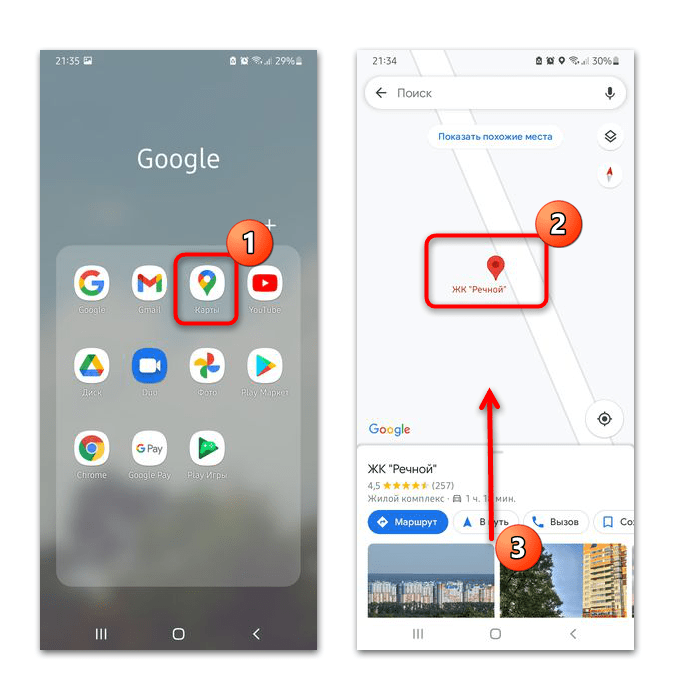
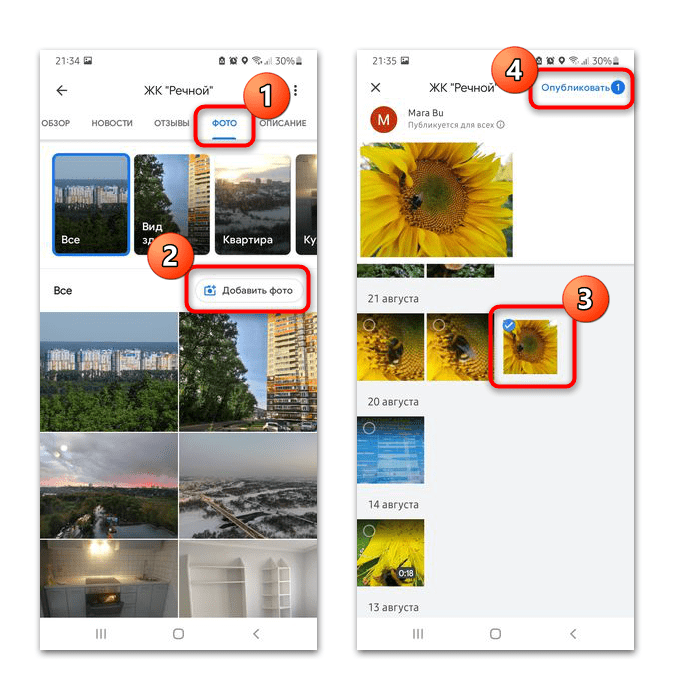
Після додавання фото на карту Гугл інші користувачі зможуть подивитися зображення. Кожен знімок публікується під ім'ям автора або назвою облікового запису Google.